Linux学习基础篇–网络配置
查看网络IP和网关
方法1:使用图形界面情形
- 打开【应用程序】–> 【设置】–> 【网络】

- 获取IPV4地址
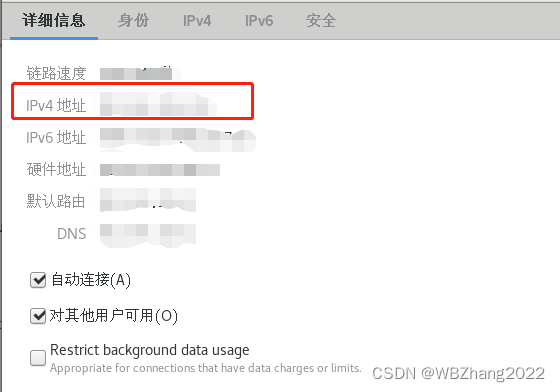
方法2:使用终端命令情形
输入命令:
运行结果:ifconfig
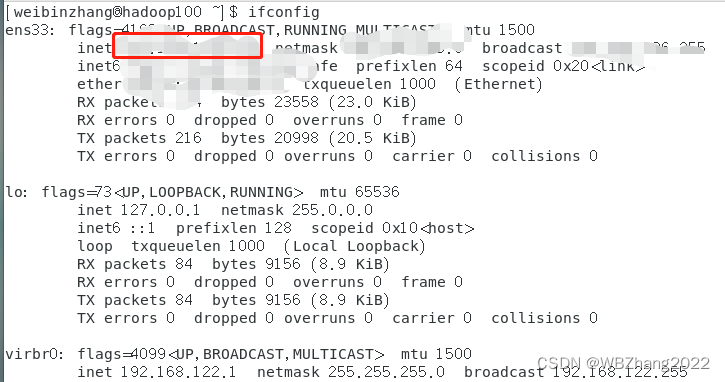
VMWare网络连接方式
- 桥接模式:虚拟机直接连接外部物理网络模式,主机起到网桥的作用。这种模式下,虚拟机可以直接访问外部网络,并且对外部网络是可见的。
- NAT模式:虚拟机和主机构建一个专用网络,并通过虚拟网络地址转换(NAT)设备对IP进行转换。虚拟机通过共享主机IP可以访问外部网络,但外部网络无法访问虚拟机
- 仅主机模式:虚拟机只与主机共享一个专用网络,与外部网络无法通信
修改静态IP
-
输入命令行
cd /etc/sysconfig/network-scripts/ -
输入ls命令列出一下配置文件,并打开框中的配置文件

-
修改ifcfg-ens33配置文件
vim ifcfg-ens33 -
如果要将IP地址分配模式从动态转变为静态模式除了将BOOTPROT修改为static,还需要添加几行代码
# IP地址 IPADDR=192.168.202.100 # 网关 GATEWAY=192.168.202.2 # 域名解析器 DNS1=192.168.202.2 -
相应的配置解释:
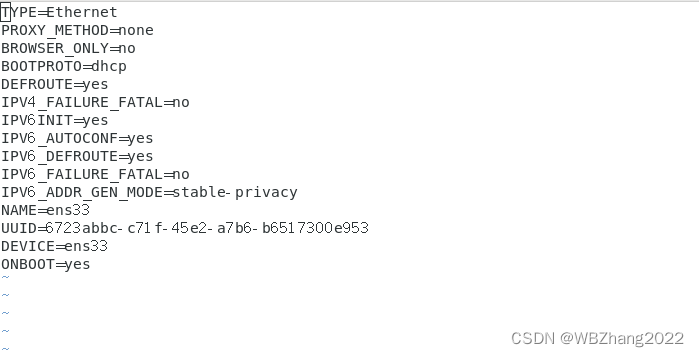
BOOTPROT:IP分配方式选择,可以选择动态dhcp,也可以选择静态static -
重启服务
service network restart
修改IP地址后可能会遇到的问题
-
物理机能ping通虚拟机,但是虚拟机ping不通物理机,一般都是因为物理机的防火墙问题,把防火墙关闭就行
-
物理机能ping通虚拟机,但是虚拟机ping不通外网,一般都是因为DNS的设置有问题
-
虚拟机ping www.baidu.com显示域名未知等信息,一般查看GATEWAY 和 DNS 设置是否正确
-
如果以上全部设置完还是不行,需要关闭NetworkManager服务
# 关闭 systemctl stop NetworkManager # 禁用 systemctl disable NetworkManager -
如果检查发现 systemctl status network 有问题需要检查 ifcfg-ens33
配置主机名
查看主机名
hostname
查看主机基本信息
hostnamectl
修改主机名
hostnamectl set-hostname [自己想修改的hostname]






















 102
102











 被折叠的 条评论
为什么被折叠?
被折叠的 条评论
为什么被折叠?








